用户在使用word软件时可以找到各种自己需要的功能来帮助自己解决问题,因此用户在编辑文档文件按时都会变得简单轻松了许多,这款办公软件也成为了用户的必备办公软件,当用户在编辑文档时,用户可以在页面上插入页码来展示页数,基本上大部分的用户在编辑好文档的内容后,会在使用这个插入页码的功能,但是有的用户不知道怎么使用,便问到了word文档怎样编辑页码的问题,这个问题的操作方法是很简单的,用户使用软件菜单栏中的设置页码格式功能以及编辑域功能来进行设置,那么接下来就让小编来向大家介绍一下问题详细的操作方法吧。

方法步骤
1.用户在word软件中打开文档,并进入到编辑页面上双击页脚方便插入页码
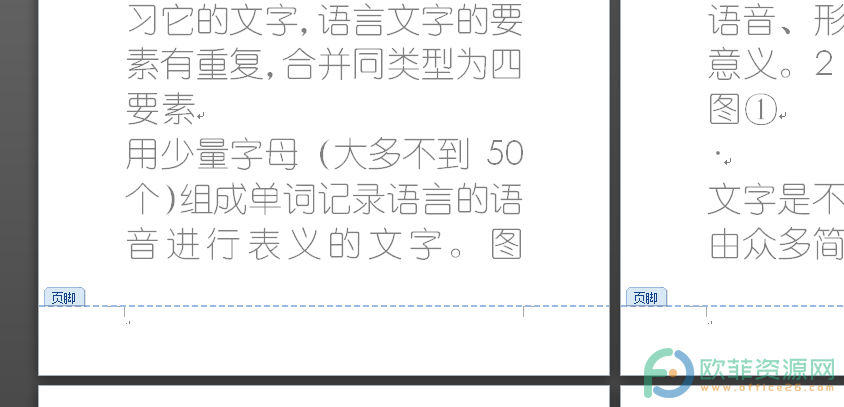
2.在菜单栏中会弹出页眉和页脚工具,用户在下方的选项栏中点击页码选项

3.将会拓展出相关的选项,用户选择其中的设置页码格式选项
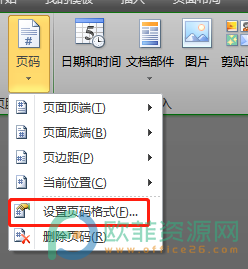
4.打开了设置页码格式窗口,用户在里面是设置好编号格式和起始页码后按下确定按钮

5.接着继续点击页码选项,在弹出来的下拉框中选择当前位置选项
Word中表格数字如何自动排序
相信小伙伴们都知道我们可以在Excel表格中进行各种排序等操作,如果我们在Word文档中插入了表格,同样可以进行排序。比如我们可以设置Word文档中插入的表格中数字的升序排
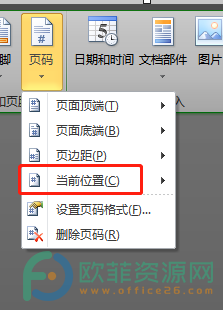
6.在右侧会弹出各种页码样式,用户根据自己的喜好来选择

7.接着需要在页眉和页脚的选项栏中点击文档部件选项

8.在显示出来的下拉框中用户点击域选项来打开域窗口

9.用户在类别选项中选择page选项,在域属性一栏中设置好页码格式,接着在域选项中勾选更新时保留原格式选项,最后按下确定按钮即可
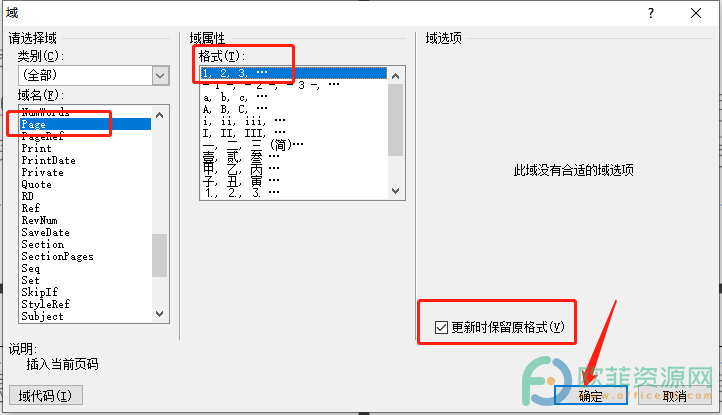
10.回到页面上就可以看到设置出来的页码了,如图所示

小编已经将问题的操作方法整理出来了,用户需要在设置页码格式窗口中设置页码格式和起始页码,还要在域窗口中上设置好页码状态,方法简单有效,因此感兴趣的用户快来试试看吧。
Word文档设置居中对齐后内容有点偏右怎么解决
在Word文档中编辑文本内容时我们经常会设置一定的排版效果,比如我们会设置标题、图片、表格等内容的居中对齐,设置文本的行与行之间的间距、段与段之间的间距等等。有时候





